Som det är med alla operativsystem kan man inte stödjas för alltid av Microsoft. Det är därför som uppgraderingar och nya versioner ständigt rullas ut så att användarna kan njuta av det bästa som tekniken har att erbjuda.
Så är fallet med Windows 7 och hur Windows 10 ska ersätta den. Även om du köper det utvidgade stödet för det måste du förr eller senare fortfarande utföra uppgraderingen.
Mer kan det vara extremt kostsamt att upprätthålla det utökade stödet, så det rekommenderas att göra det så snart som möjligt.
Naturligtvis är det första som dyker upp i allas sinnen hur de kan uppgradera till Windows 10 utan att förlora någon av deras värdefulla data.
Eftersom detta är ett mycket diskuterat ämne har vi beslutat att lista de alternativ du har för när du behöver uppgradera från Windows 7 till Windows 10.
Hur uppgraderar jag till Windows 10 utan att förlora mina data?
1. Använd Laplink PCmover
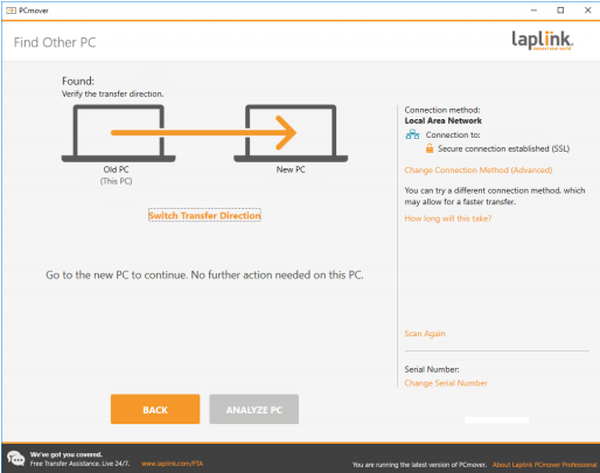
Laplink är ett snyggt programverktyg som är tillverkat speciellt för att hjälpa dig att uppgradera från Windows 7 till Windows 10.
PCmover överför, återställer och uppgraderar automatiskt alla valda filer, mappar, inställningar, användarprofiler och till och med applikationer från en gammal dator till en ny dator eller operativsystem, inklusive Windows 10.
Eftersom de flesta applikationer är installerade färdiga att användas på den nya datorn behöver du inte hitta gamla CD-skivor, tidigare nedladdade program, serienummer eller licenskoder.
Användargränssnittet är extremt förenklat och du guidas genom processen på ett trollkarlikt sätt.
- Ladda ner Laplink PCmover nu
2. Använd Microsoft Media Creation Tool
Media Creation Tool är ett eget verktyg som utvecklats av Microsoft, och det används för att uppgradera ditt nuvarande operativsystem till den senaste tillgängliga versionen.
För dem som fortfarande har Windows 7 måste du veta att du först måste köpa Windows 10 eller ha ett giltigt Windows 10-serienummer.
Om du inte har din egen kopia av Windows 10 bör du kolla in länkarna nedan:
- Ladda ner Windows 10 Home nu
- Ladda ner Windows 10 Pro nu
Att använda Media Creation Tool är ganska enkelt, eftersom du bara behöver följa dessa steg:
- Gå till Microsoft Media Creation Tool hemsida
- tryck på Ladda ner verktyget nu knapp
- Starta verktyget när det har varit nedladdade
- I Vad vill du göra menyn, välj Uppgradera den här datorn nu
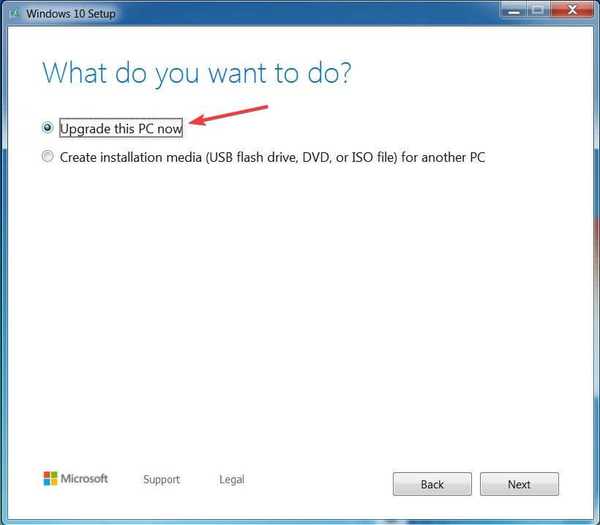
- Välj Nästa
- Mata in din Windows 10 licensnyckel
- Välj Nästa
- Hålla med med licensvillkoren
- Välj Behåll personliga filer och applikationer
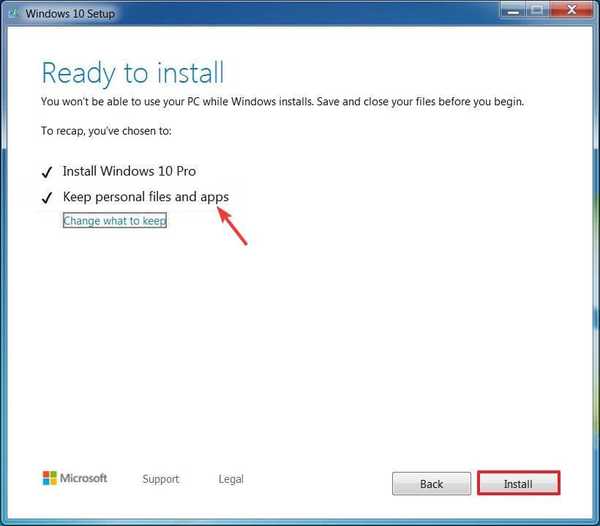
- Klicka på Installera
Genom att följa dessa steg bör du kunna uppgradera din dator från Windows 7 till Windows 10 samtidigt som du behåller alla personliga filer och användarprofiler.
En sak du måste komma ihåg är att till skillnad från den första metoden har det varit lite mindre effektivt att använda Media Creation Tool när det gäller datamigrering..
Även om detta inte betyder att du kommer att förlora några data, är Laplink i allmänhet den föredragna lösningen.
Hur planerar du att uppgradera till Windows 10? Låt oss veta i kommentarsektionen nedan.
RELATERADE ARTIKLAR DU BÖR KONTROLLERA:
- Vilken marknadsandel har Windows 7 idag?
- Kommer Windows 7 att få nya Chrome-uppdateringar efter januari 2020?
- Håll din Windows 7 uppdaterad och ladda ner Service Pack 2
- windows 10
- Windows 7-migrering
 Friendoffriends
Friendoffriends



